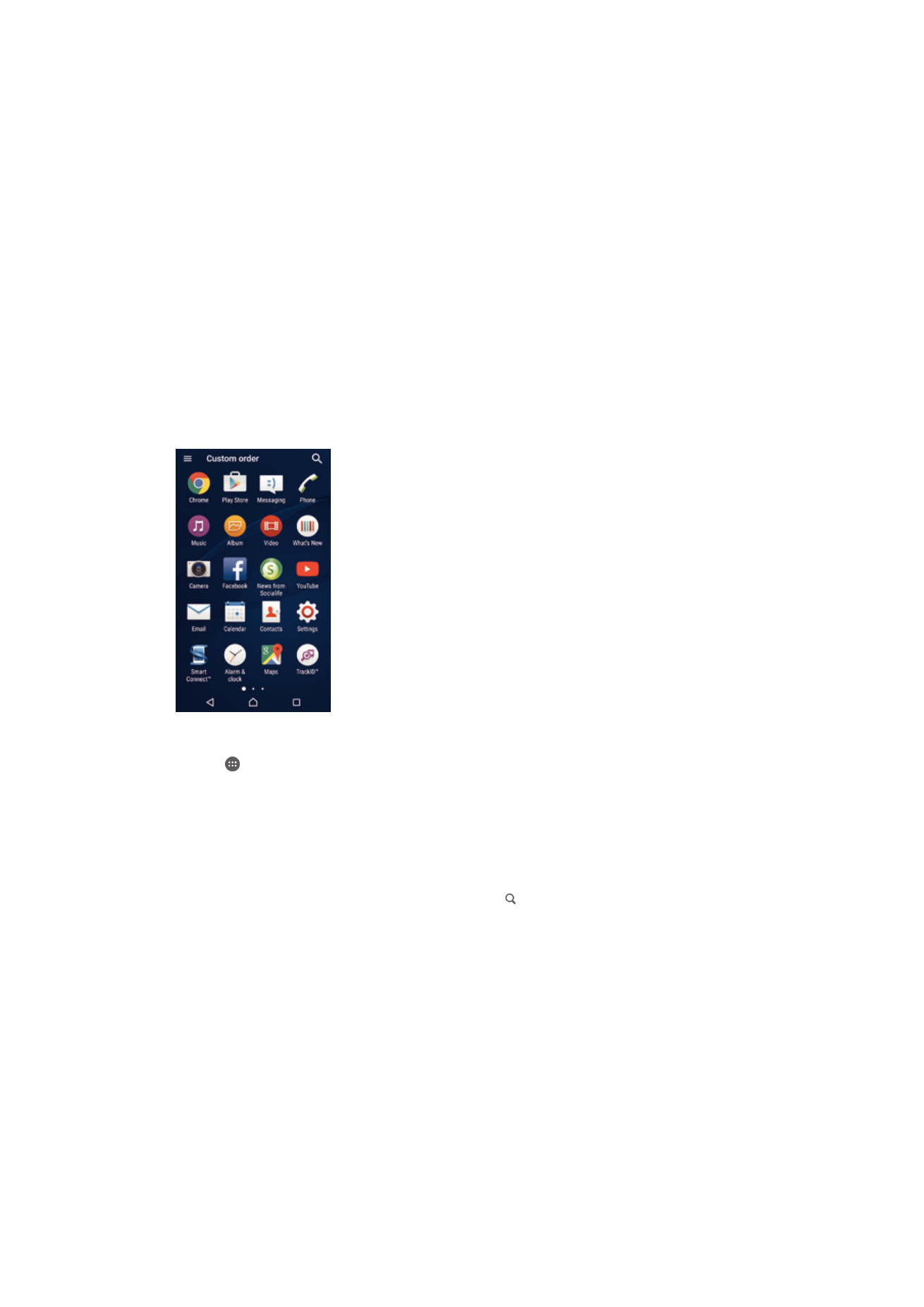
Programskærmen
Programskærmen, som du åbner fra startskærmen, indeholder de apps, der er
forudinstalleret på enheden, samt de apps, du henter.
Sådan får du vist alle apps på programskærmen
1
Tap på på din startskærm.
2
Bladr til venstre eller højre på programskærmen.
Sådan åbner du en app fra programskærmen
•
Bladr til venstre eller højre for at finde appen, og tap derefter på den.
Sådan søger du efter en app fra programskærmen
1
Når programskærmen er åben, skal du tappe på .
2
Indtast navnet på den app, du vil søge efter.
Sådan åbner du menuen Programskærm
•
Træk den venstre kant af skærmen til højre, når programskærmen er åben.
Sådan flytter du en app på programskærmen
1
Træk den venstre kant af programskærmen til højre for at åbne menuen for
programskærmen.
2
Sørg for, at
Brugerdefineret rækkefølge er valgt under VIS APPS.
3
På programskærmen skal du berøre og holde nede på appen, indtil den er valgt,
og derefter trække den til en ny placering.
16
Dette er en internetudgave af denne publikation. © Udskriv kun til privat brug.
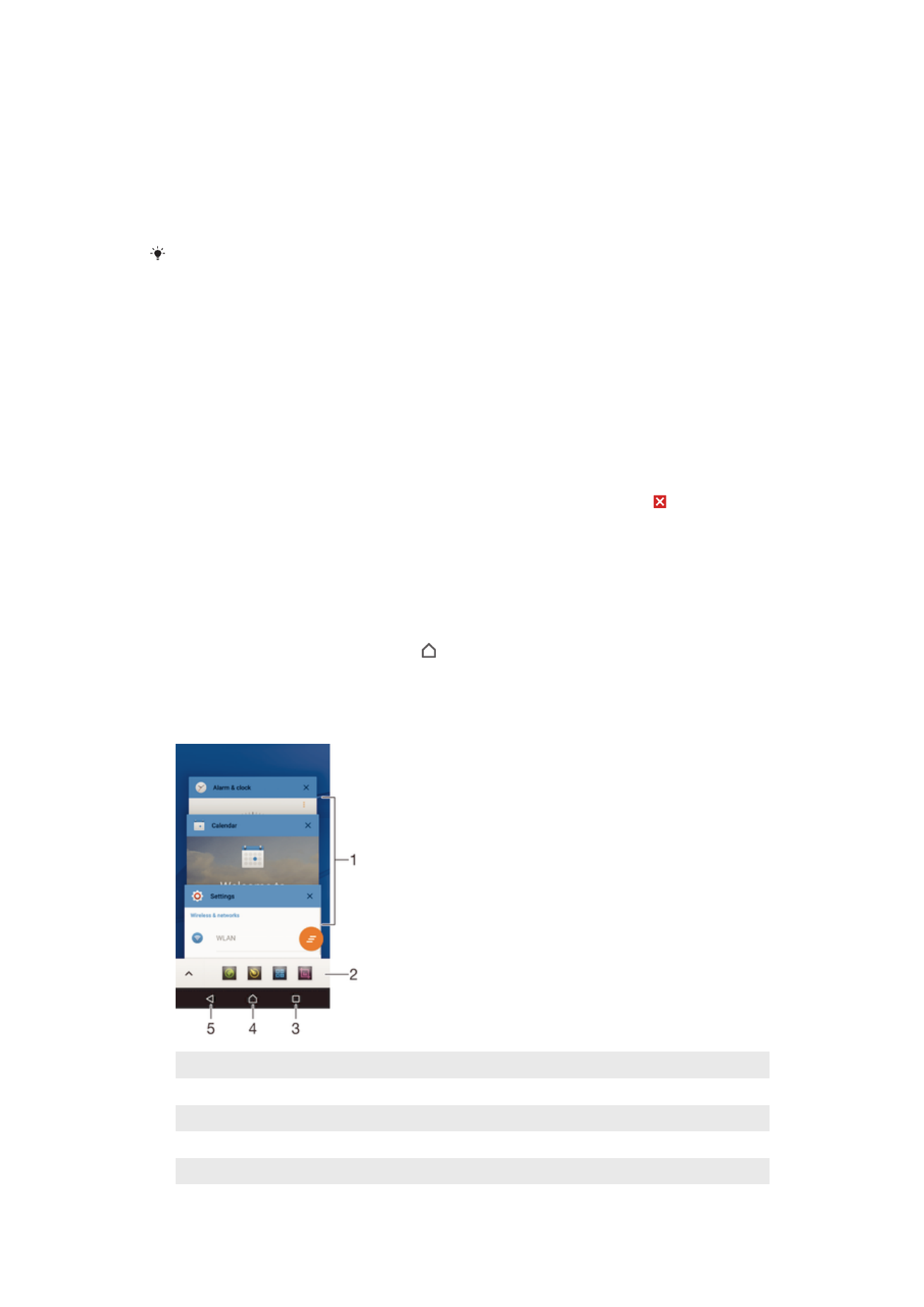
Sådan føjer du en appgenvej til startskærmen
1
Træk den venstre kant af programskærmen til højre for at åbne menuen for
programskærmen.
2
Sørg for, at
Brugerdefineret rækkefølge er valgt under VIS APPS.
3
Berør og hold nede på et appikon på programskærmen, og træk derefter ikonet til
øverst på skærmen. Startskærmen åbnes.
4
Træk ikonet til den ønskede placering på startskærmen, og slip derefter med
fingeren.
Hvis
Alfabetisk eller Mest brugte er valgt under VIS APPS i stedet for Brugerdefineret
rækkefølge, kan du stadig føje en appgenvej til startskærmen. Du skal bare berøre og holde
nede på det relevante appikon, indtil startskærmen åbner, og derefter trække ikonet til den
ønskede placering og slippe med fingeren.
Sådan arrangeres apps på programskærmen
1
Træk den venstre kant af programskærmen til højre for at åbne menuen
Programskærm.
2
Vælg den ønskede indstilling under
VIS APPS.
Sådan fjerner du en app fra programskærmen
1
Træk den venstre kant af programskærmen til højre for at åbne menuen for
programskærmen.
2
Tap på
AFINSTALLER. Alle apps, der ikke kan fjernes, er mærket med .
3
Tap på den app, du vil fjerne, og tap derefter på
OK.